Verschillende Windows-gebruikers hebben gemeld dat ze geen bestanden zoals afbeeldingen, video, audio, enz. Kunnen openen. op hun systeem met behulp van een geïnstalleerde applicatie. Toen ze zelfs probeerden het bestand te openen met standaard-apps, kregen ze een foutmelding met de tekst "Deze app kan niet worden geactiveerd wanneer UAC is uitgeschakeld" en staat het openen van de bestanden niet toe.
Omdat ze geen bestanden kunnen openen, had dit invloed op hun werk, waardoor ze gefrustreerd raakten. We hebben grondig onderzocht wat er mogelijk fout is gegaan in het systeem om deze fout te veroorzaken en hebben een aantal oplossingen verzameld die de gebruikers kunnen helpen bij het oplossen ervan.
Maak je geen zorgen als je ook hetzelfde probleem hebt, je bent hier aan het juiste adres. Lees verder voor meer informatie.
Inhoudsopgave
Fix 1 - Wijzig de instellingen voor gebruikersaccountbeheer op het systeem
Deze methode is de belangrijkste omdat uitgeschakelde UAC-instellingen op het systeem tot de bovengenoemde fout leiden. Daarom raden we gebruikers aan te controleren of de instelling voor gebruikersaccountbeheer is ingeschakeld of niet. Als dit niet het geval is, schakel het dan in en kijk of dit het probleem kan oplossen.
Volg de onderstaande stappen om dit te doen.
Stap 1: Open de Rennen opdrachtvenster door op de te drukken ramen en R sleutels bij elkaar.
ADVERTENTIE
Stap 2: Nu moet je typen gebruikersaccountcontrole-instellingen in de vlucht en hit Binnenkomen sleutel.
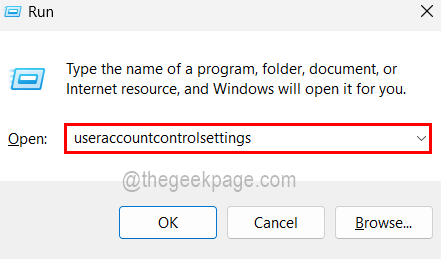
Stap 3: Hiermee wordt het venster Instellingen gebruikersaccountbeheer op het systeem geopend.
Stap 4: U kunt zien dat er een schuifregelaar is die omhoog en omlaag beweegt, sleep deze naar de optie genaamd Waarschuw me alleen wanneer apps proberen wijzigingen aan te brengen op mijn computer (standaard).
Stap 5: Klik daarna op Oké en accepteer de UAC-prompt door te klikken op Ja doorgaan.
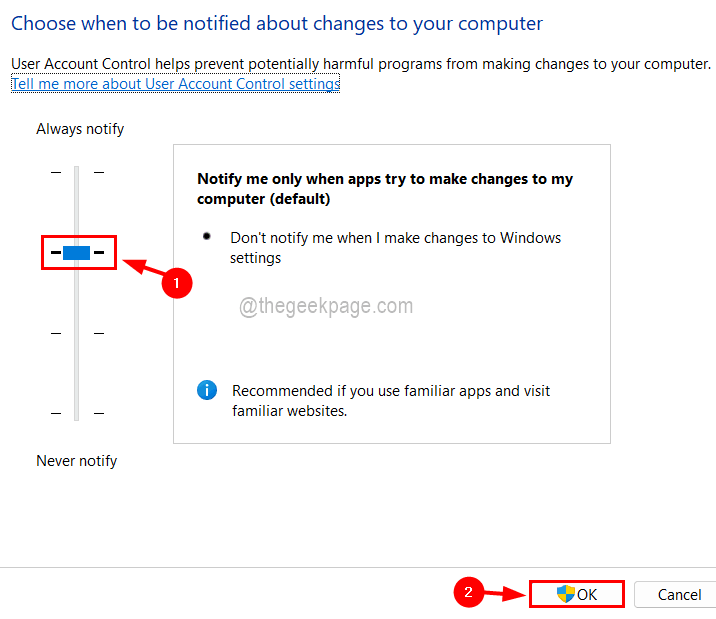
Fix 2 – Verander de waarde van EnableLUA in het registerbestand
De kans is groot dat er door een ander programma of een andere gebruiker wijzigingen in het registerbestand zijn aangebracht. Dus laten we ervoor zorgen dat de waarde van EnableLUA niet wordt gewijzigd in het registerbestand, maar zorg ervoor dat: maak een back-up van het registerbestand voordat u doorgaat, omdat onnodige wijzigingen in het registerbestand het systeem kunnen beschadigen.
Stap 1: Open de Rennen opdrachtvenster door samen te drukken ramen en R sleutels.
Stap 2: Dan moet je typen regedit in het tekstvak en druk op Binnenkomen sleutel.
OPMERKING: Accepteer de UAC-prompt op het scherm door te klikken op Ja verder gaan.

Stap 3: Dit opent nu het venster van de register-editor.
Stap 4: Wis eerst de adresbalk en kopieer en plak de onderstaande regel gevolgd door op te drukken Binnenkomen sleutel.
HKEY_LOCAL_MACHINE\Software\Microsoft\Windows\CurrentVersion\Policies\System
Stap 5: Dit brengt u naar de Systeem registersleutel aan de linkerkant.
Stap 6: Nu aan de rechterkant, Dubbelklik op de LUA inschakelen DWORD-waarde die het bewerkingsvenster opent.
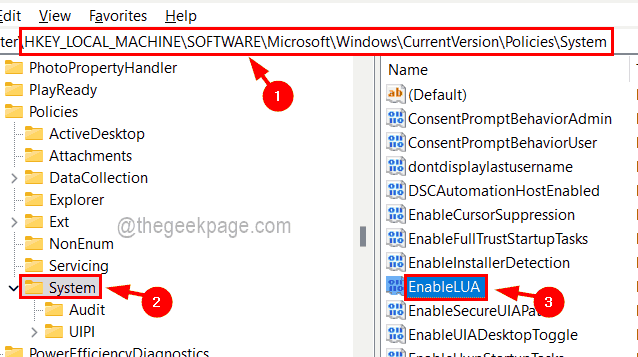
ADVERTENTIE
Stap 7: Zorg ervoor dat de waarde in de Waarde data tekstvak is 1. Anders, Enter 1 en klik Oké en sluit het editorvenster.
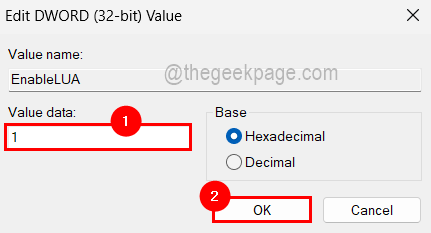
Stap 8: Start het systeem opnieuw op om de aangebrachte wijzigingen aan te brengen in het systeem.
Fix 3 - Wijzig het lokale groepsbeleid op het systeem
Sommige gebruikers hebben dit probleem opgelost door het lokale groepsbeleidsbestand te wijzigen door het gedrag van Gebruikersaccountbeheer in te schakelen. Deze methode is alleen van toepassing op gebruikers van Windows 11 Pro, maar maak je geen zorgen! jij kan een groepsbeleid-editor openen/installeren op uw systeem met de Windows 11 Home-versie.
Dit zijn de stappen die nodig zijn om wijzigingen aan te brengen in het lokale groepsbeleid.
Stap 1: Open de Editor voor lokaal groepsbeleid door te typen gpedit.msc in de Rennen doos, die kan worden geopend door drukken op samen de ramen + R toetsen en dan op Binnenkomen sleutel.

Stap 2: Nu moet u Beveiligingsopties bereiken door via het onderstaande pad te bladeren.
Computerconfiguratie > Windows-instellingen > Beveiligingsinstellingen > Lokaal beleid > Beveiligingsopties
Stap 3: Zodra u bij Beveiligingsopties bent, scrolt u aan de rechterkant door de lijst met beleidsregels en opent u de Gebruikersaccountbeheer: goedkeuringsmodus van de beheerder voor het ingebouwde beheerdersaccount door erop te dubbelklikken.
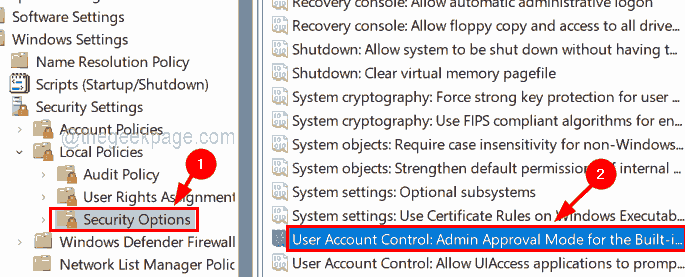
Stap 4: Dan onder de Lokale beveiligingsinstelling tabblad, selecteer de Ingeschakeld keuzerondje en klik op Van toepassing zijn en OKÉ.
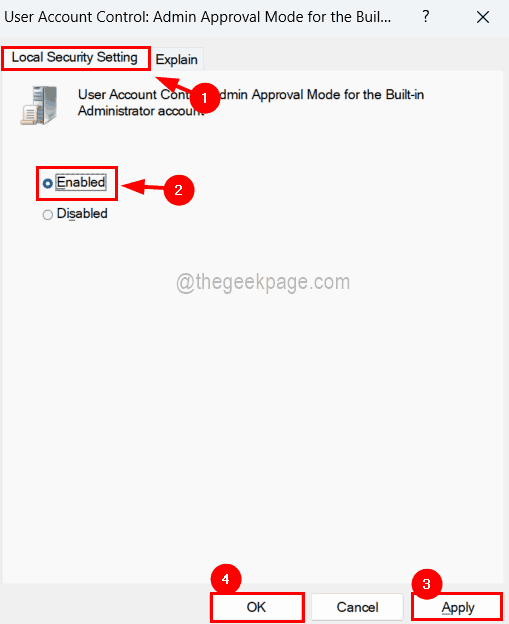
Stap 5: Nu moet je de. openen Gebruikersaccountbeheer: gedrag van de machtigingsprompt voor beheerders in de goedkeuringsmodus van de beheerder.
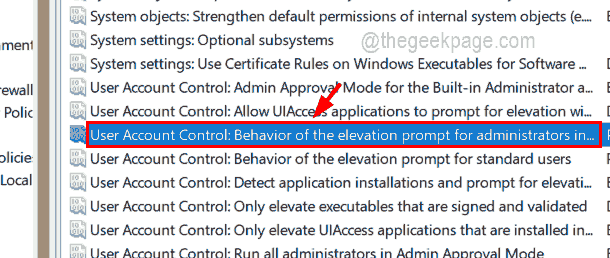
Stap 6: Selecteer de Vragen om referenties optie uit het vervolgkeuzemenu onder de Lokale beveiligingsinstelling tabblad zoals weergegeven in de onderstaande schermafbeelding.
Stap 7: Klik ten slotte op Van toepassing zijn en OKÉ.
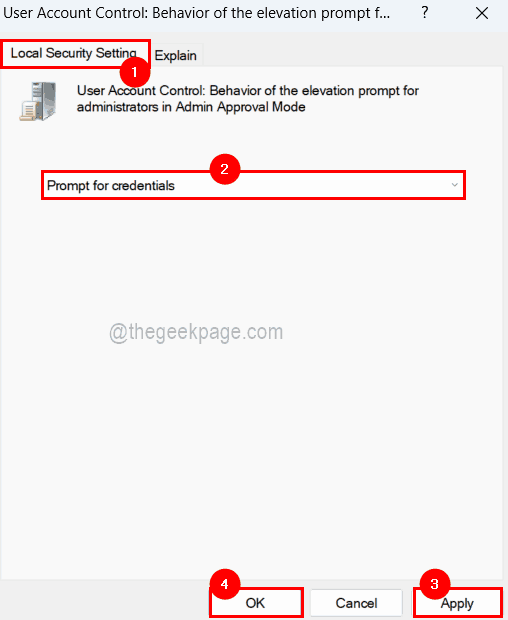
Stap 8: Start hierna uw systeem opnieuw op om effect te sorteren.
Stap 1 - Download de Restoro PC Reparatie Tool van hier
Stap 2 - Klik op Scan starten om elk pc-probleem automatisch te vinden en op te lossen.


![Win+X-menu werkt niet in Windows 10 [GETESTE FIXES]](/f/f85865f4322cceb75c2e49caecf46074.jpg?width=300&height=460)